Microsoft Word เป็นหนึ่งในโปรแกรมแก้ไขข้อความที่ดีที่สุดที่มีผู้ใช้หลายล้านคนทั่วโลกใช้อย่างไม่ต้องสงสัย ไม่ว่าจะเป็นจดหมาย บทความ หรืออะไรก็ตามที่ต้องเขียน เพียงเปิด MS word แล้วเริ่มพิมพ์ อินเทอร์เฟซที่ใช้งานง่ายพร้อมตัวเลือกการควบคุมที่หลากหลายทำให้เป็นตัวเลือกที่เป็นเอกฉันท์โดยเฉพาะอย่างยิ่งสำหรับบล็อกเกอร์
แต่พวกคุณเคยอยู่ในสถานการณ์ที่คุณเพิ่งปิดเอกสารโดยไม่บันทึกหรือไม่? ใช่ มีคำเตือนเป็นกล่องโต้ตอบในกรณีที่คุณพยายามปิดเอกสารก่อนที่จะบันทึก แต่ในความเร่งรีบ อาจเกิดขึ้นได้โดยที่คุณอาจเพิกเฉยต่อคำเตือนนั้นเช่นกัน
นอกจากนี้ ไฟฟ้าขัดข้องหรือขัดข้องของแอปพลิเคชัน MS Word อาจทำให้คุณต้องบ้าคลั่ง ซึ่งความคืบหน้าที่ไม่ได้บันทึกไว้อาจสูญหายได้
นี่หมายความว่าไม่ว่าในกรณีใดก็ตาม หากคุณปิด MS Word โดยไม่บันทึก เอกสารนั้นจะหายไปทั้งหมดและไม่มีทางที่จะได้เอกสารที่ไม่ได้บันทึกนั้นกลับคืนมาใช่หรือไม่ โชคดีที่คำตอบเป็นคำตอบที่ดี และคุณสามารถกู้คืนการเปลี่ยนแปลงที่ไม่ได้บันทึกได้
วิธีการกู้คืนเอกสาร Word ที่ไม่ได้บันทึก
ดูเหมือนว่า Microsoft จะรู้ด้วยว่าอาจมีกรณีที่ผู้ใช้ปิด MS Word ก่อนบันทึกเอกสาร ดังนั้น ตามค่าเริ่มต้น MS Word จะบันทึกเอกสารเป็นไฟล์ชั่วคราวโดยอัตโนมัติ
แม้ว่าคุณลักษณะนี้จะถูกเปิดใช้งานโดยค่าเริ่มต้น แต่คุณสามารถยืนยันได้เช่นกัน
- เพื่อยืนยันให้คลิกที่ไฟล์> ตัวเลือก
- ในหน้าต่างใหม่ที่เปิดขึ้นให้คลิกตัวเลือกบันทึก
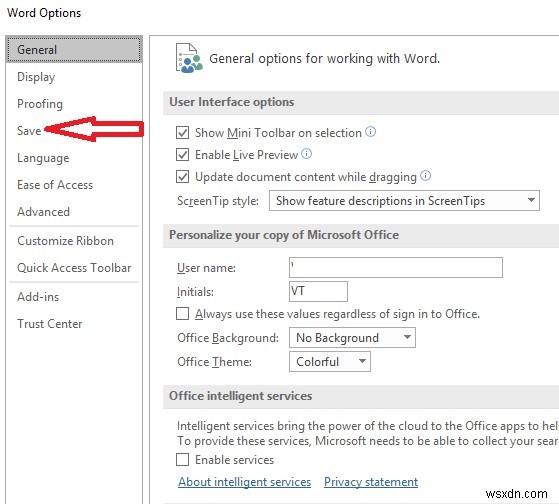
- ตอนนี้ตรวจสอบให้แน่ใจว่าได้เลือกตัวเลือก “เก็บเวอร์ชันที่กู้คืนอัตโนมัติล่าสุดหากฉันปิดโดยไม่บันทึก” ถูกทำเครื่องหมายไว้
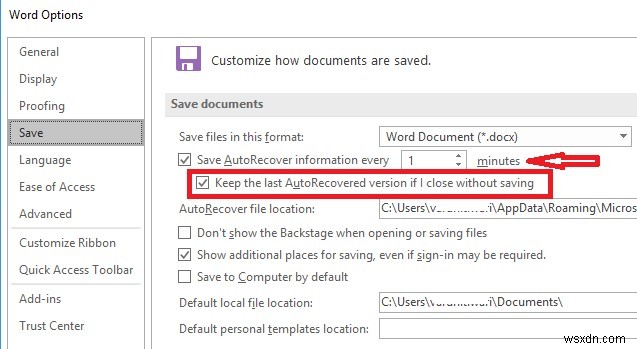
เคล็ดลับโบนัส:เราขอแนะนำให้ทำเครื่องหมายที่ตัวเลือก “บันทึกข้อมูลการกู้คืนอัตโนมัติ” และตั้งเวลาให้น้อยที่สุด เช่น 1 นาที
กู้คืนเอกสาร Word ที่ไม่ได้บันทึก:
โปรดทราบว่าเฉพาะในกรณีที่เลือก "เก็บเวอร์ชันการกู้คืนอัตโนมัติล่าสุดหากฉันปิดโดยไม่บันทึก" เท่านั้น คุณจะสามารถกู้คืนเอกสารที่ไม่ได้บันทึกได้
เนื่องจากเราพิจารณาแล้วว่าคุณเปิดใช้งานตัวเลือกนี้อยู่ ให้เปิด MS Word โดยดับเบิลคลิกที่ไอคอน
- เมื่อคุณเปิด MS Word แล้วให้คลิกที่ตัวเลือกไฟล์ซึ่งอยู่ที่มุมซ้ายบนของหน้าจอ
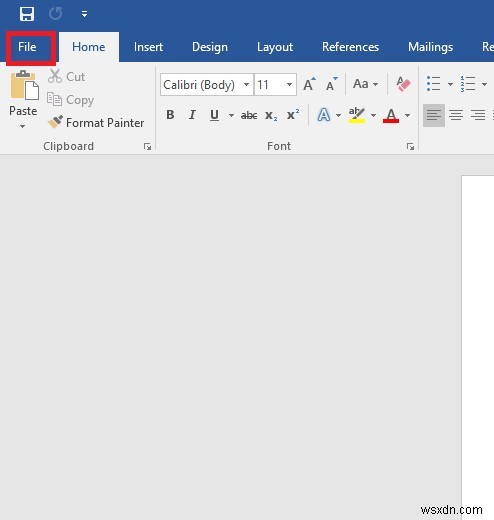
- ในหน้าต่างใหม่ที่เปิดขึ้นให้คลิกที่ข้อมูล
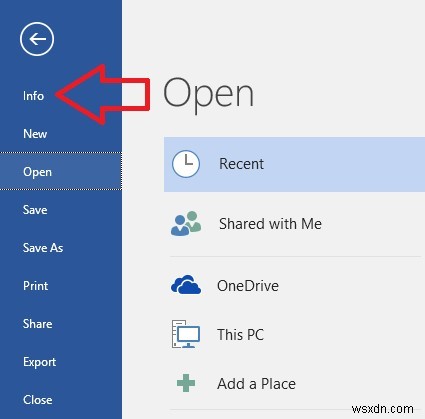
- ในบานหน้าต่างด้านขวา คลิกที่ Manage Document> Recover Unsaved Documents
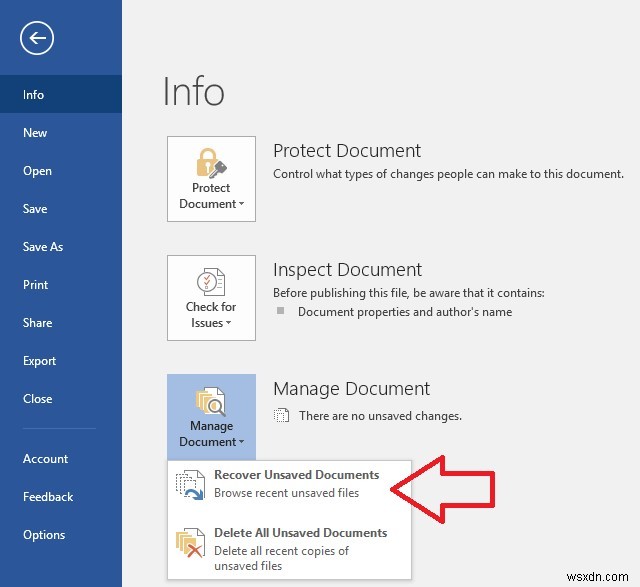
- เมื่อคุณคลิกที่กู้คืนเอกสารที่ไม่ได้บันทึก มันจะเปิดหน้าต่างใหม่ที่มีเอกสารที่ไม่ได้บันทึกพร้อมไฟล์ประเภท ASD พร้อมด้วยวันที่และขนาด คลิกที่ไฟล์นั้นแล้วเลือกเปิด
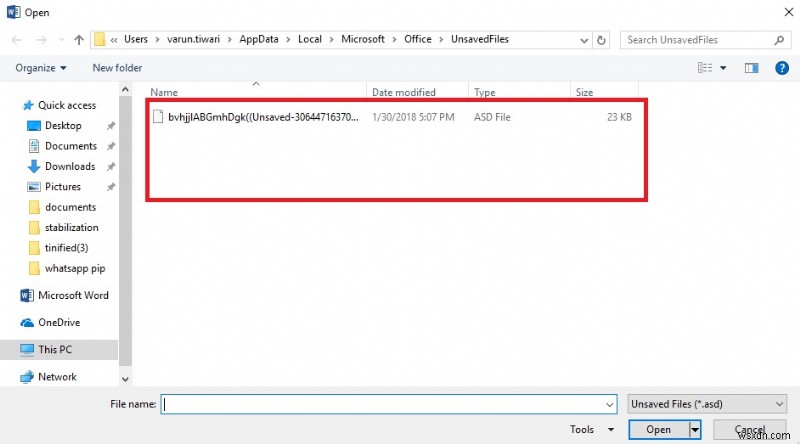
- เพื่อเปิดเอกสารที่ไม่ได้บันทึกของคุณ ตอนนี้คลิกที่ปุ่มบันทึกเป็นเพื่อบันทึกเอกสาร
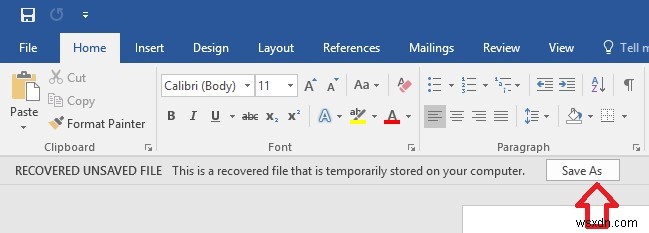
แค่นั้นแหละ. ดังนั้นตอนนี้คุณไม่จำเป็นต้องกังวลในกรณีที่คุณลืมบันทึกเอกสารก่อนปิด MS Word ขณะนี้คุณสามารถกู้คืนเอกสาร Word ที่ไม่ได้บันทึกได้อย่างง่ายดาย ยังคงมีคำถามใด ๆ โปรดแบ่งปันในช่องแสดงความคิดเห็นด้านล่าง


